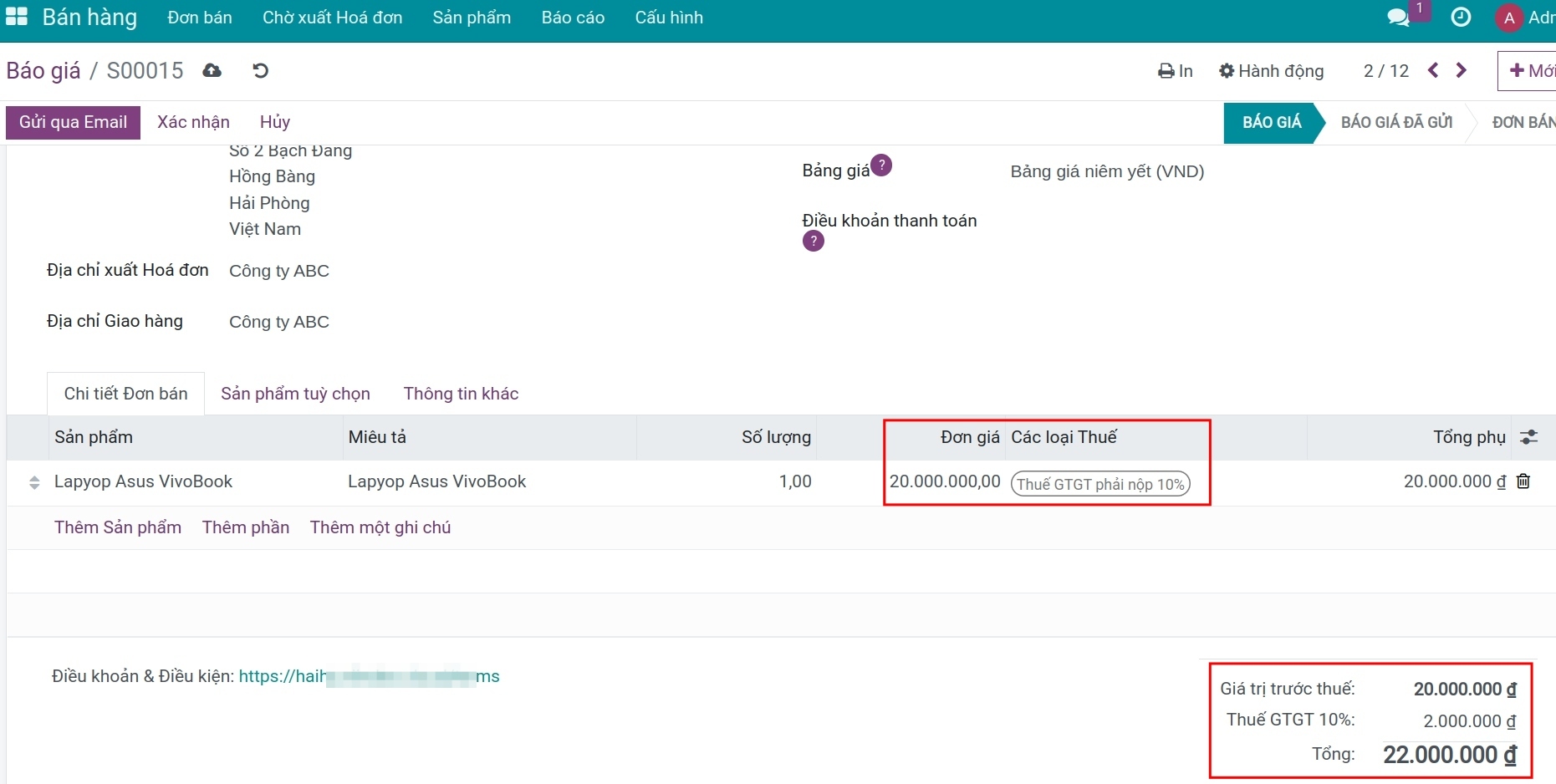Quản lý Giá bán bao gồm Thuế và không bao gồm Thuế¶
Thông thường trong hoạt động giao dịch với khách hàng cuối (B2C), các doanh nghiệp thường áp dụng giá đã bao gồm thuế để thực hiện các phát sinh giao dịch. Tuy nhiên đối với mô hình kinh doanh giữa các doanh nghiệp (B2B), giá không bao gồm thuế sẽ được sử dụng để đàm phán và giao dịch. Phần mềm kế toán Viindoo sẽ hỗ trợ bạn thực hiện cả hai trường hợp trên. Ngoài ra bạn cũng có thể áp dụng hai kiểu thiết lập giá này trên cùng một sản phẩm.
Module cần cài đặt
Để thao tác theo hướng dẫn trong bài viết, bạn cần cài đặt ứng dụng sau:
Để có thể thực hiện thiết lập hai kiểu tính giá trên cùng một sản phẩm, bạn thực hiện các bước như sau:
Cấu hình thuế mặc định¶
Bạn truy cập Kế toán ‣ Cấu hình ‣ Thuế để thực hiện tạo mới một loại thuế. (Xem thêm bài viết: Thuế và thiết lập thuế). Trong đó, tại tab Tùy chọn nâng cao, bạn lưu ý không kích hoạt tính năng Bao gồm trong giá:
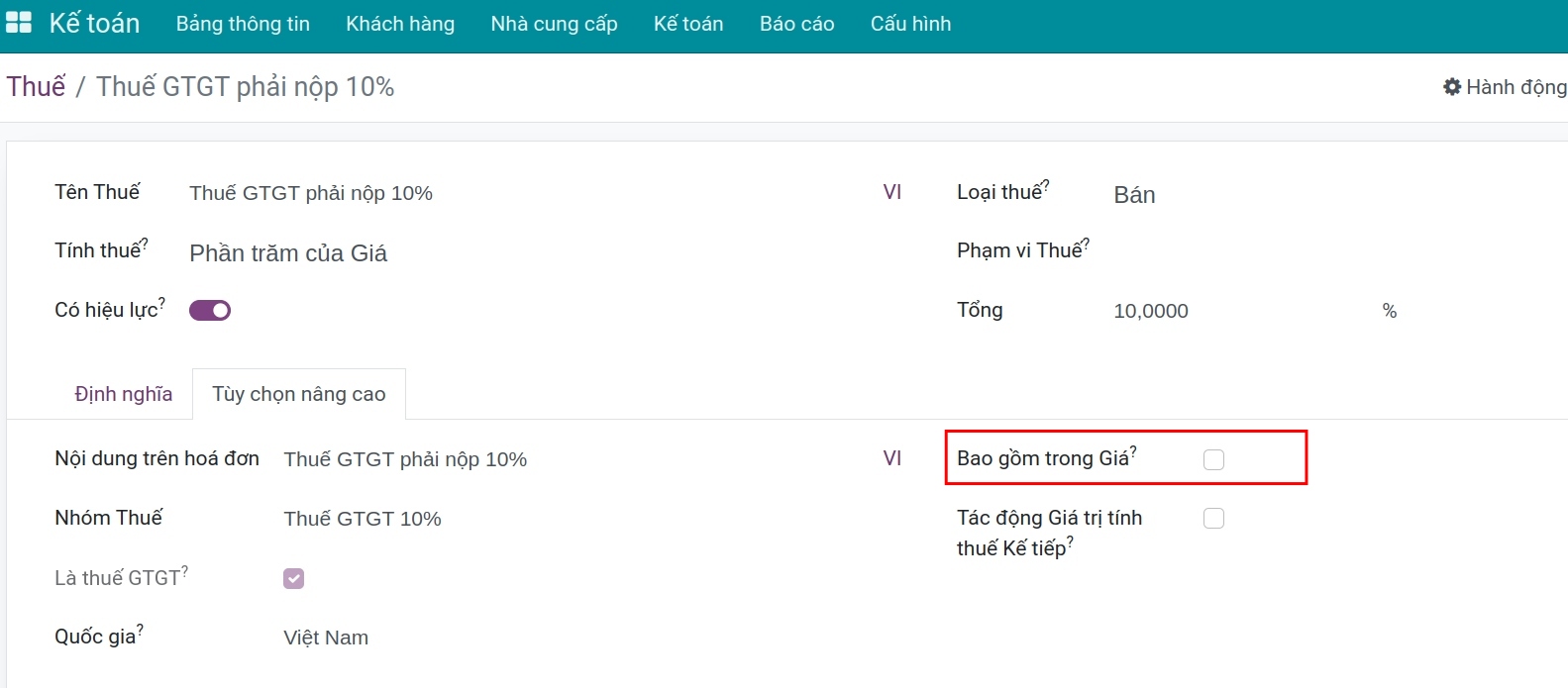
Tiếp theo, bạn thiết lập mặc định loại thuế này cho các nghiệp vụ bán hàng tại Kế toán ‣ Cấu hình ‣ Thiết lập, di chuyển đến phần Thuế mặc định, lựa chọn thuế mặc định tại trường Thuế Bán hàng:
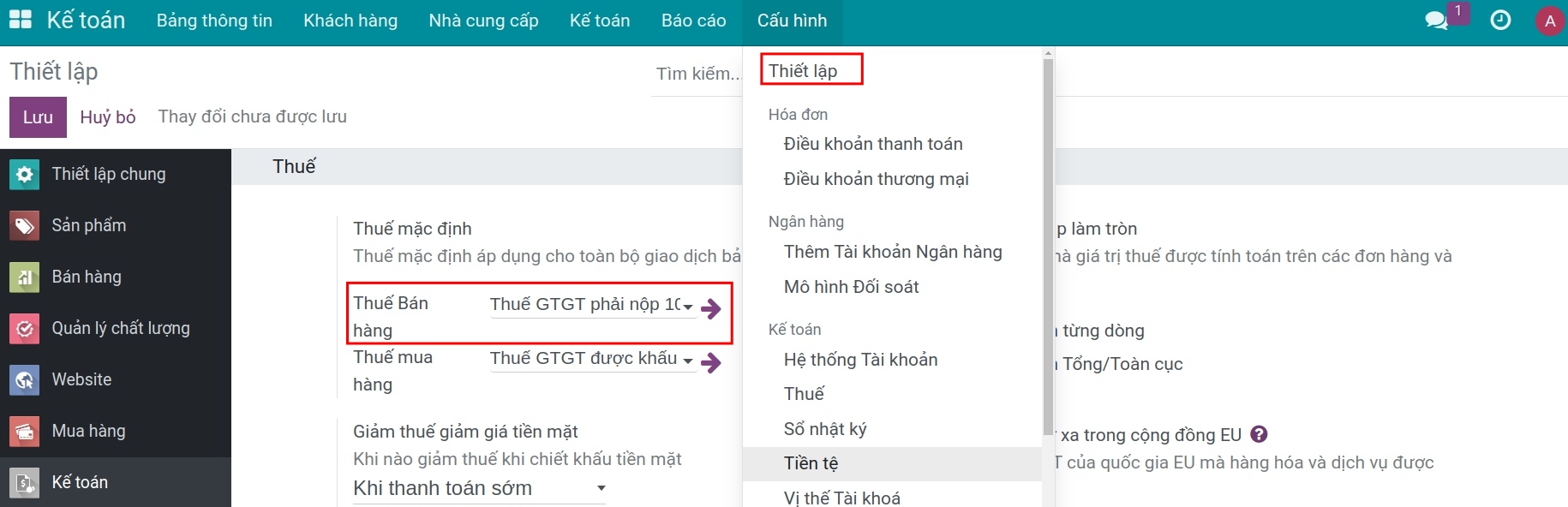
Ngoài ra, bạn có thể thiết lập mặc định trên từng sản phẩm bằng cách truy cập Kế toán ‣ Khách hàng ‣ Sản phẩm, lựa chọn thuế mặc định tại trường Thuế khách hàng:
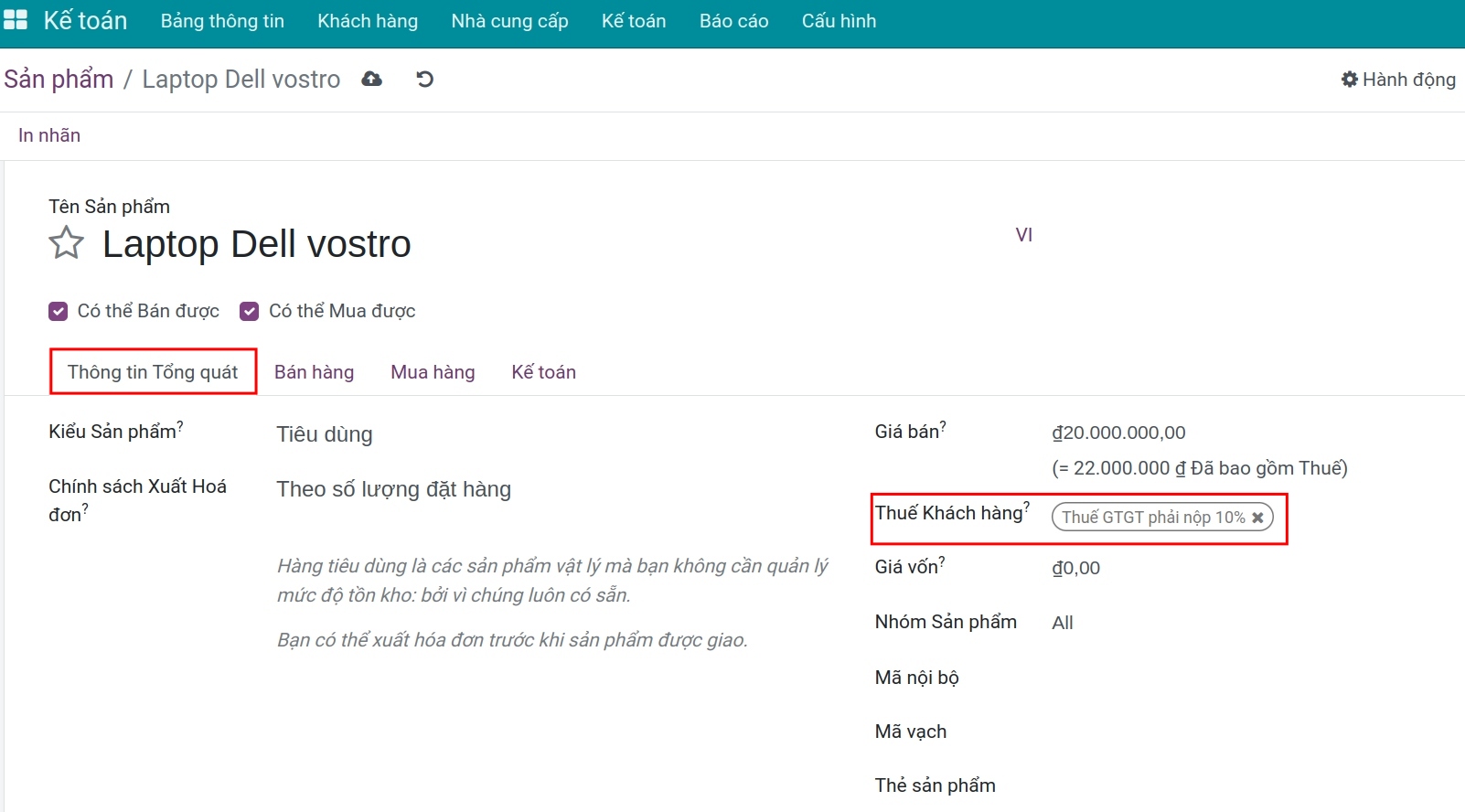
Tạo bảng giá B2C đã bao gồm thuế¶
Truy cập Bán hàng ‣ Sản phẩm ‣ Bảng giá để thực hiện tạo mới bảng giá. (Xem thêm bài viết: Quản lý bảng giá bán trong Viindoo). Lưu ý, thiết lập giá bán cho sản phẩm là giá đã bao gồm thuế:
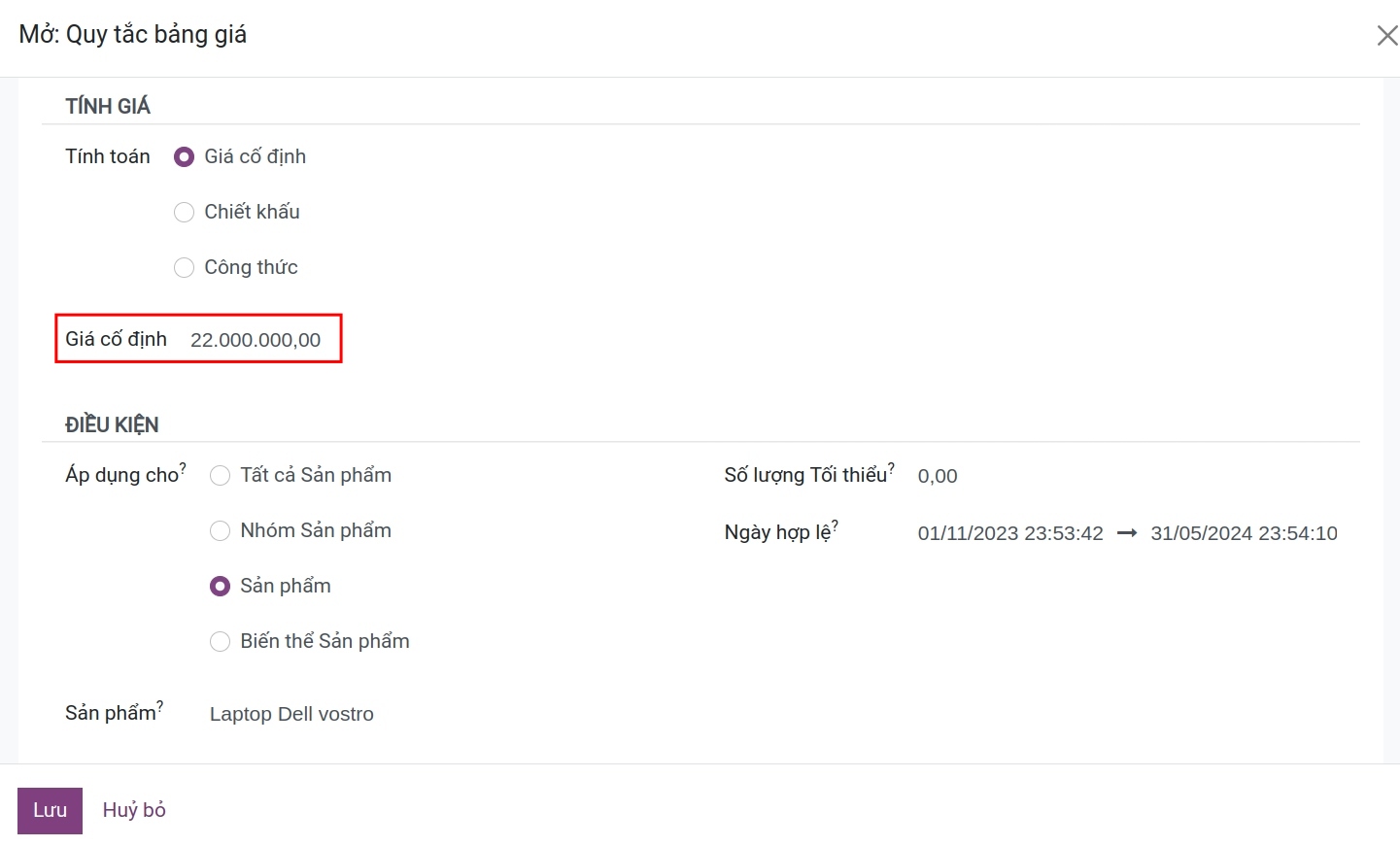
Thiết lập chính sách tài khóa để áp dụng ánh xạ Thuế đã bao gồm trong giá¶
Trước tiên, bạn cần tạo một loại thuế đã bao gồm trong giá.
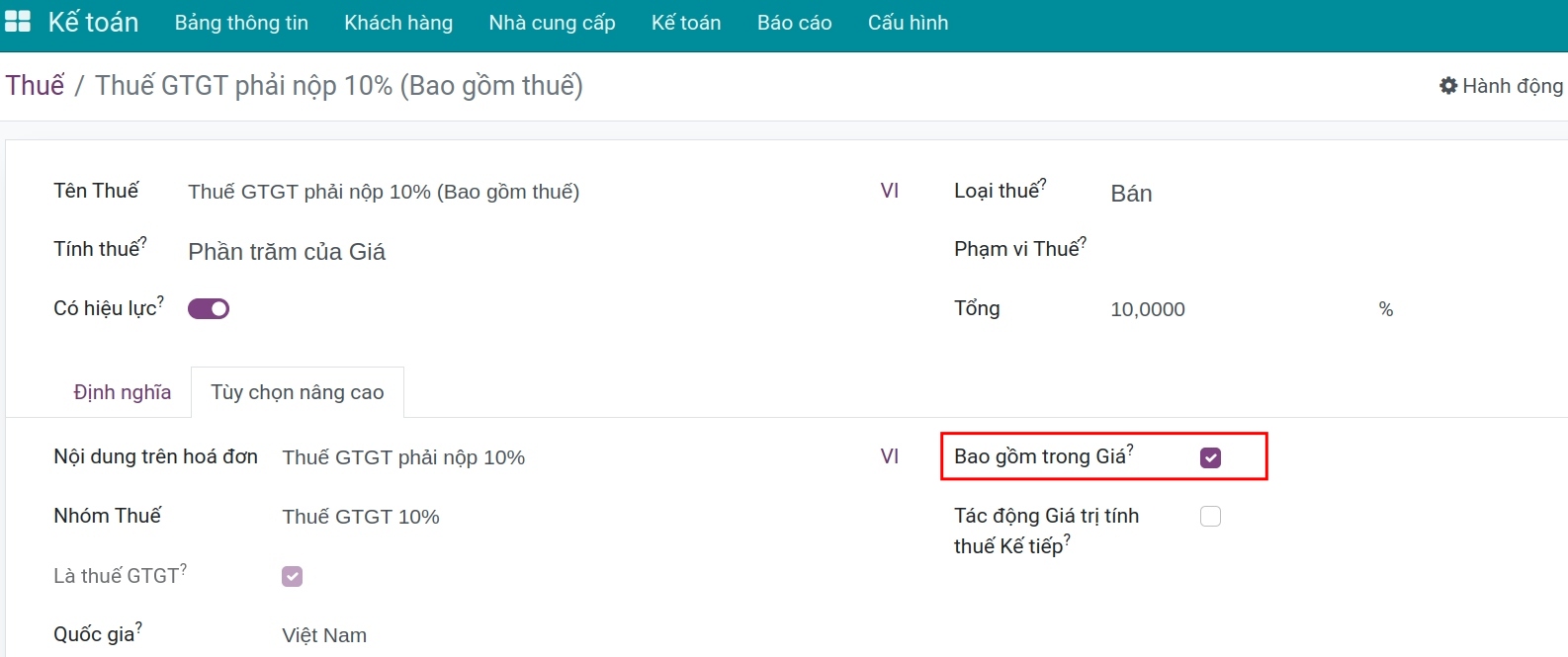
Truy cập Kế toán ‣ Cấu hình ‣ Vị thế tài khoá để thực hiện tạo mới một Vị thế tài khóa áp dụng cho các doanh nghiệp mua hàng với giá đã bao gồm thuế:
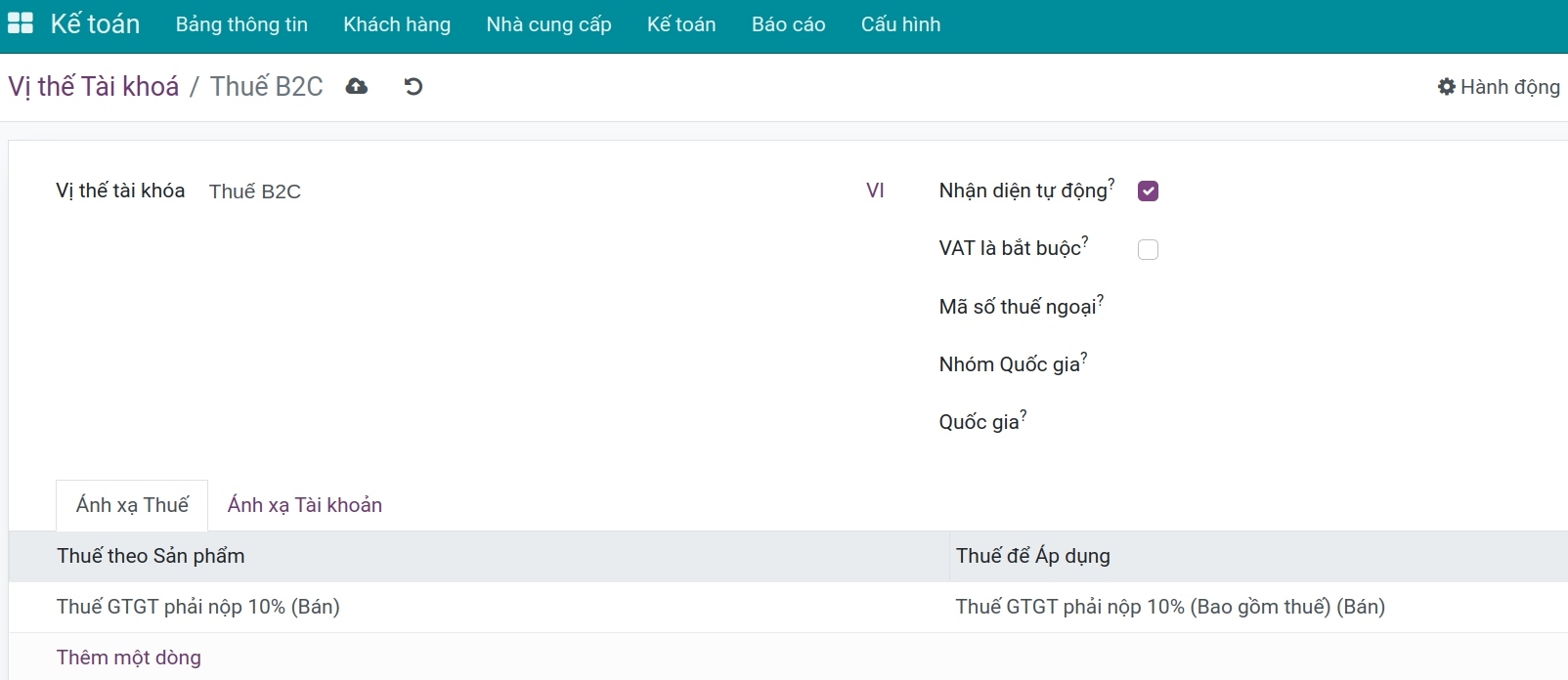
Truy cập Bán hàng ‣ Đơn bán ‣ Khách hàng, lựa chọn hồ sơ khách hàng cần thiết lập, tại tab Bán & Mua, gắn mặc định bảng giá bán và vị thế tài khóa:
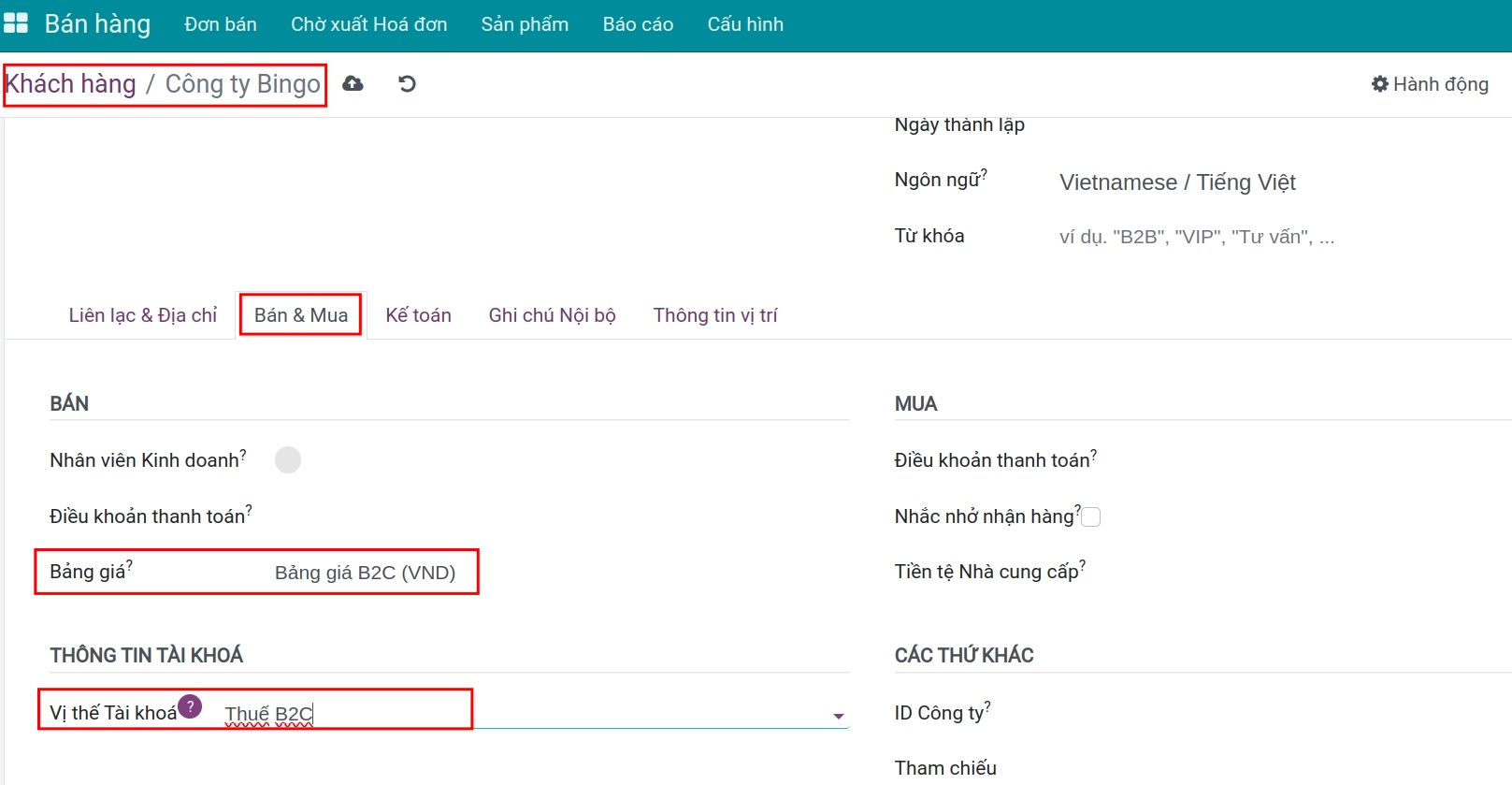
Bạn có thể thiết lập vị thế tài khóa trên đơn bán bằng cách truy cập Bán hàng ‣ Đơn bán ‣ Báo giá. Tại tab Thông tin khác, lựa chọn vị thế tài khóa đã tạo trước đó:
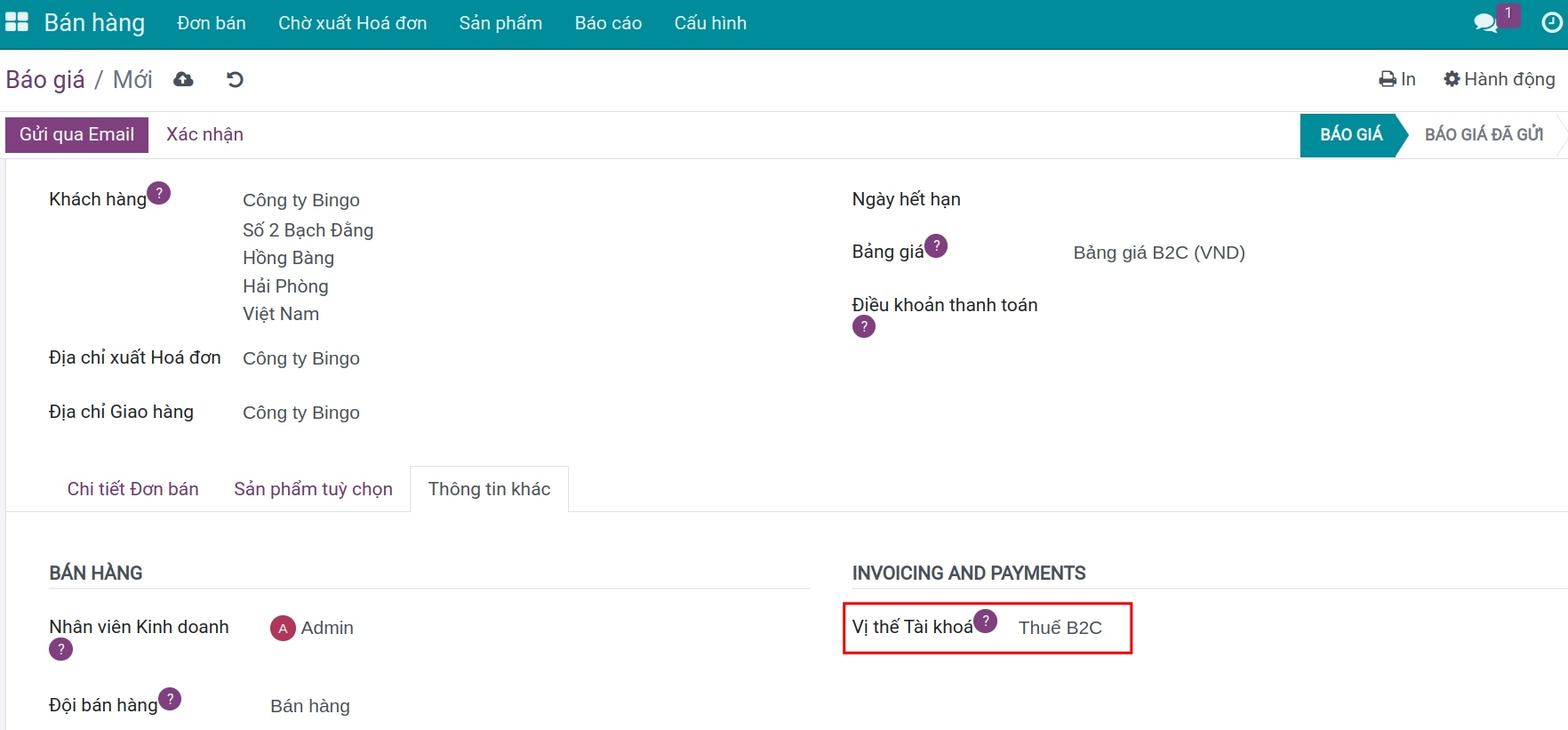
Áp dụng vào các nghiệp vụ¶
Nghiệp vụ bán hàng B2B
Với nghiệp vụ bán hàng cho các doanh nghiệp B2B, trên đơn bán sẽ hiển thị giá bán trước thuế và thuế chưa bao gồm trong giá:![Đơn hàng có giá chưa bao gồm thuế - Viindoo Accounting]()
Ghi chú
Để thiết lập giá bán mặc định - giá chưa bao gồm thuế cho sản phẩm, bạn có thể thiết lập trực tiếp trên giao diện sản phẩm. Hoặc có thể thiết lập trong Bảng giá niêm yết.
Nghiệp vụ bán hàng B2C
Với các khách hàng áp dụng Thuế đã bao gồm trong giá, dựa trên các thiết lập mặc định, trên đơn bán sẽ hiển thị giá bán đã bao gồm thuế và thuế đã bao gồm trong giá: